Az iCloud 'Find My iPhone' használata az elveszett / ellopott iPhone nyomon követéséhez
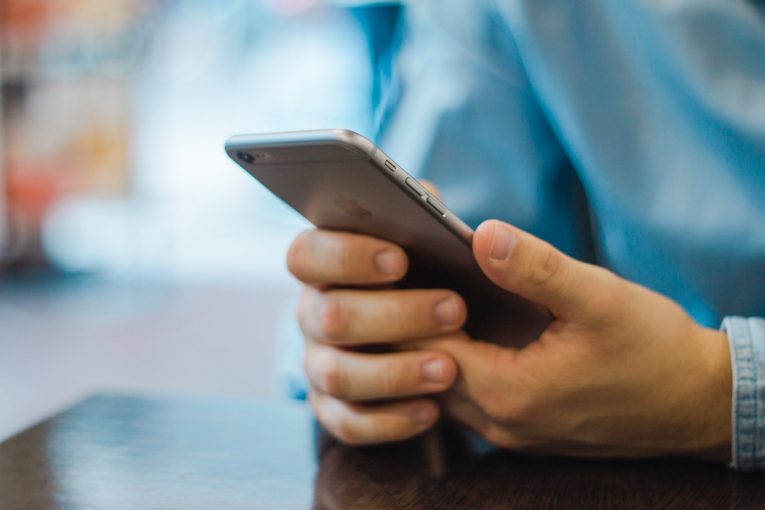
Ennek a srácnak az a célja, hogy megtanítsa, hogyan engedélyezze, konfigurálja és használja a Find My iPhone eszközt iCloud nélkül az elveszett eszköz megtalálásához. Arra is felhasználható, hogy visszaállíthatatlan eszközökön személyes adatait védje vagy törölje. Ahhoz, hogy a Find My iPhone funkciót engedélyezze, iCloud-fiókkal kell kapcsolódnia az Apple-eszközhöz. Ez az alkalmazás mindig nyomon követi a telefon GPS-helyzetét, és naplózza a helyet a személyes iCloud-fiókjába. Ha elveszíti iPhone-ját, a másik személyről megkeresheti annak helyét, bezárhatja a hiányzó eszközt, vagy távolról törölheti adatait az eszközről az adatvédelem érdekében.
Table of Contents
Hogyan lehet engedélyezni a Saját iPhone keresést
- Mint fentebb mondtam, be kell jelentkeznie iCloud-fiókjába. Ha még nem rendelkezik, akkor létre kell hoznia egyet.
- Lépjen be a Beállítások alkalmazásba iPhone-ján.
- Válassza ki a nevét az ablak tetején, majd koppintson a menüre az „iCloud” elemre.
- Nyomja meg a képernyő alján található "Find My iPhone" gombot.
- Engedélyezze a „Saját iPhone keresése” és a „Utolsó hely küldése” lehetőséget.
Hogyan keresse meg az elveszett eszközt a Find My iPhone segítségével
Most, hogy engedélyezte a Find My iPhone funkciót, nyomon tudja követni a készülék utolsó ismert helyét az iCloud.com webhelyről
- Nyissa meg az iCloud.com webhelyet bármely eszközön vagy számítógépen.
- Jelentkezzen be az Apple ID-fiókjába.
- Ha engedélyezte a 2-tényezős hitelesítést (2FA), de nem tudja megkapni az üzenetet, akkor a beépítéshez használja a helyreállítási kulcsot. Remélhetőleg megmentette ezt a kulcstartót, amikor először állította be a 2FA-t.
- Érintse meg a "iPhone keresése" ikont.
- Írja be újra a jelszavát, amikor a rendszer kéri.
- Ha iPhone továbbra is be van kapcsolva és csatlakozik a hálózathoz, akkor a térképen zöld tű jelenik meg az iPhone aktuális helyén.
Ha az iPhone nincs bekapcsolva vagy nincs csatlakoztatva a hálózathoz, a térkép szürke pontot jelenít meg az utolsó ismert helyén. Ha az eszközt nem lehet felismerni, akkor az utolsó hely 24 órán keresztül jelenik meg. E-mail értesítést kaphat, ha az iPhone ismét be van kapcsolva.
Hogyan törölheti az összes adatot iPhone -járól távolról
Válassza az "iPhone törlése" lehetőséget az opciók menüből, és erősítse meg, amikor a rendszer felkéri.
Ha megerősíti a választást, akkor várhatóan megkapja ezeket az eredményeket:
Az Apple ID e-mail címére megerősítő e-mailt küldünk, amely megerősíti, hogy elrendelte az eszköz adatainak törlését. Az Apple Pay azonnal le lesz tiltva.
Ha az eszköz online, a törlés azonnal megkezdődik. Ha offline állapotban van, a törlés akkor kezdődik, amikor az eszköz ismét engedélyezve van.
IPhone-ját levonják az Apple ID-ről, kizárva az összes Apple ID-vel kapcsolatos funkciót, például az iCloud.
Ha a törlés után sikerül visszaállítania az eszközt, az adatok biztonsági másolat segítségével visszaállíthatók.
Az elveszett mód engedélyezése
Az iPhone Lost Mode törlése hasonlóan távolról is engedélyezhető. Az előző opcióval ellentétben nem törli semmit, de lezárja az iPhone készüléket, és üzenetet jelenít meg a képernyőn. Így lehet engedélyezni.
- Válassza az "Elveszett mód" lehetőséget az opciók menüből.
- Írjon be egy telefonszámot, hogy az elveszett telefonon üzenetként jelenjen meg.
- Ezután be kell írnia az üzenetet, amely megjelenik a képernyőn.
- Ezután egyszerűen kattintson a Kész gombra, és minden készen áll.





